
Це програмне забезпечення буде підтримувати ваші драйвери та працювати, тим самим захищаючи вас від поширених помилок комп’ютера та відмови обладнання. Перевірте всі свої драйвери зараз у 3 простих кроки:
- Завантажте DriverFix (перевірений файл завантаження).
- Клацніть Почніть сканування знайти всі проблемні драйвери.
- Клацніть Оновлення драйверів отримати нові версії та уникнути несправності системи.
- DriverFix завантажив 0 читачів цього місяця.
Деякі користувачі можуть задатися питанням, що сталося з їх відсутніми ярликами MS Office у меню "Пуск" Windows 10. Ярлики програм MS Office можуть зникнути зі списку програм меню «Пуск» з різних причин. У попередніх версіях збірки Windows 10 програми Office можуть зникнути, якщо в списку додатків меню "Пуск" більше 512 програм. Ось кілька потенційних дозволів для користувачів, які не можуть знайти ярлики своїх програм Office у меню «Пуск».
Як користувачі можуть виправити відсутні ярлики MS Office?
1. Перевірте, скільки програм встановлено
- Спочатку перевірте, скільки встановлених програм є за допомогою PowerShell. Натисніть клавішу Windows + гарячу клавішу S, щоб відкрити утиліту пошуку.
- Введіть «PowerShell» як ключове слово для пошуку.
- Клацніть PowerShell щоб відкрити його вікно.
- Потім введіть „Get-StartApps | виміряйте ’у PowerShell і натисніть клавішу повернення. Потім Powershell повідомляє користувачам, скільки додатків є в меню Пуск.
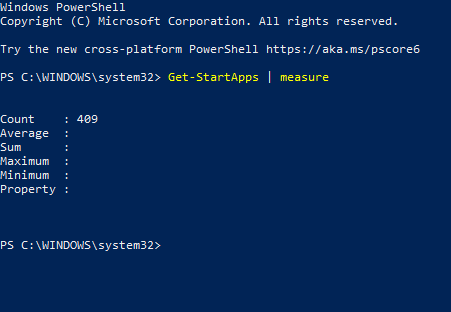
2. Видаліть зайві програми
- Якщо в меню «Пуск» понад 512 програм, видаліть деяке програмне забезпечення. Для цього введіть у вікно пошуку «програми».
- Клацніть Програми та функції, щоб відкрити вікно, яке показано безпосередньо нижче.
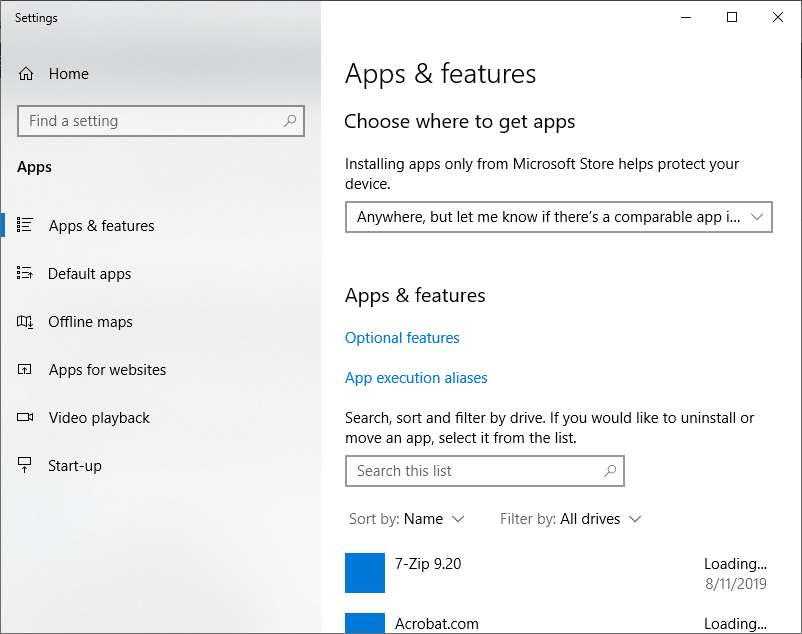
- Потім виберіть програму для видалення.
- Клацніть на Видаліть кнопку.
Читайте також: Як видалити програми та програми в Windows 10
3. Скиньте програму Office
- Скидання MS Office 365 додаток може відновити ярлики своїх програм у меню «Пуск». Для цього знову відкрийте Додатки та функції у Налаштуваннях, як зазначено вище.
- Виберіть програму Office Suite, яка може бути вказана як настільні програми Microsoft Office.
- Потім клацніть Розширені опції.
- Натисніть кнопку Скинути, щоб скинути дані для програм Office.
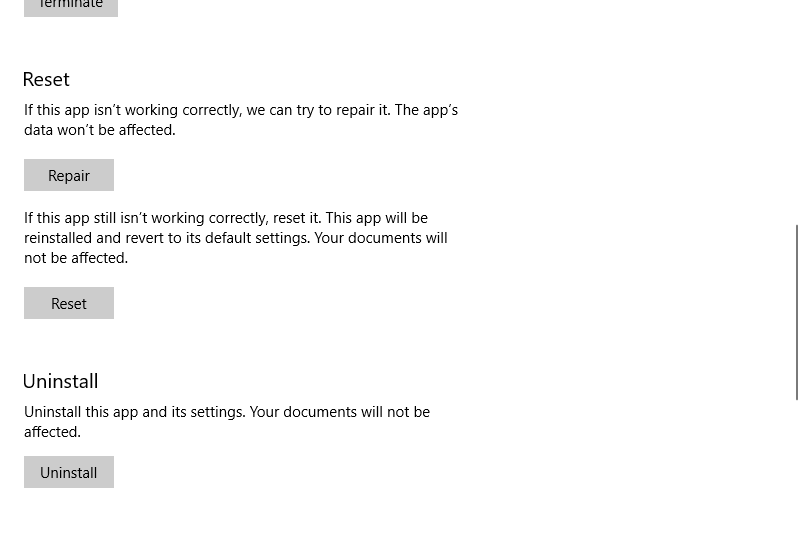
- Ремонт кнопка - це ще один варіант, який може виправити ярлики Office.
4. Ремонтне бюро
- Користувачі також можуть спробувати відновити ярлики MS Office за допомогою Швидкий ремонт або Інтернет-ремонт варіанти. Натисніть комбінацію клавіш Windows + R.
- Відкрийте програми та функції, ввівши в app пункт „appwiz.cpl“ і натиснувши гаразд.
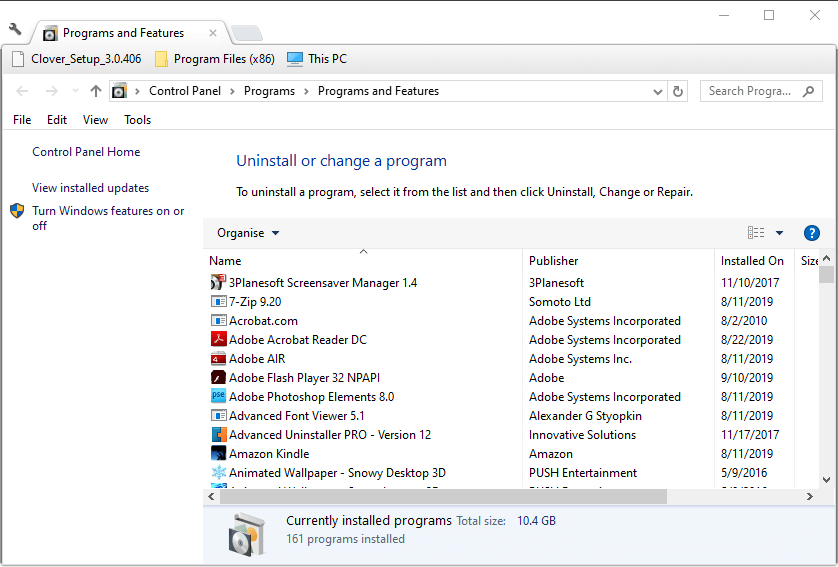
- Виберіть пакет Microsoft Office, перелічений у розділі Програми та функції.
- Клацніть на Змінити кнопку.
- Потім виберіть або Швидкий ремонт або Інтернет-ремонт варіант.
5. Перегляньте засіб виправлення неполадок меню «Пуск»
Засіб усунення несправностей меню Пуск також може стати в нагоді для виправлення ярликів меню Пуск Office. Користувачі все ще можуть завантажити засіб усунення несправностей меню "Пуск" із Softpedia. Клацніть Скачати зараз на своєму Сторінка Softpedia, а потім натисніть кнопку startmenu.diagcab, щоб відкрити вікно, яке показано безпосередньо нижче. Після цього користувачі можуть натискати Далі, щоб запустити засіб усунення несправностей.

6. Закріпіть програми Office на панелі завдань
Це насправді не є виправленням, але користувачі завжди можуть додавати ярлики Microsoft Office на панель завдань замість меню «Пуск». Для цього відкрийте документ MS Office Word або Excel. Клацніть правою кнопкою миші на піктограмі панелі завдань програми Office, щоб вибрати Закріпити на панелі завдань варіант. Після цього користувачі можуть відкривати закріплене програмне забезпечення Office на панелі завдань.
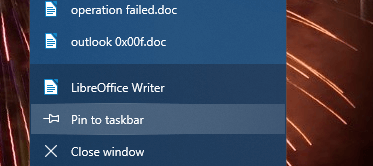
Це деякі резолюції, які можуть виправити відсутні ярлики меню «Пуск» Microsoft Office. Окрім цих виправлень, користувачі також можуть спробувати перевстановити програмне забезпечення MS Office, щоб відновити ярлики меню «Пуск».
СТАТТІ, ЩО ПОВ'ЯЗАНІ З ПЕРЕВІРКОЮ:
- Як виправити не відображаються плитки меню "Пуск" Windows 10
- Вирішіть проблеми меню "Пуск" за допомогою засобу виправлення неполадок меню "Пуск" Windows 10
- Виправлення: меню Пуск не працює в Windows 10


